Việc thay đổi một chiếc iPhone mới nhưng vẫn giữ nguyên toàn bộ dữ liệu trước đó là điều vô cùng quan trọng với người dùng. Các cách chuyển dữ liệu từ iPhone sang iPhone bằng tính năng sẵn có trên máy hay phần mềm thông dụng giúp người dùng tiết kiệm thời gian, công sức và bảo mật dữ liệu tốt. Cùng Thế Giới Máy Cũ tìm hiểu cách làm ngay sau đây!
-
Hướng dẫn cập nhật iOS 16 chính thức chi tiết cho iFan trải nghiệm
-
So sánh iPhone 14 Pro Max và iPhone 14 Plus: Sự khác biệt đến từ đâu?
-
iPhone 15 khi nào ra mắt? Liệu có điểm gì mới nổi bật?
1. Cách chuyển dữ liệu từ iPhone sang iPhone qua QR Code
-
Bước 1: Đầu tiên, bạn cần thực hiện khôi phục cài đặt gốc trên điện thoại iPhone mới bằng cách vào Cài đặt → Cài đặt chung → Đặt lại → Xóa hết nội dung và bắt đầu cài đặt.
-
Bước 2: Để hai điện thoại iPhone gần nhau bạn sẽ thấy iPhone cũ hiển thị hộp thoại yêu cầu “Thiết lập iPhone mới” → Bạn chọn vào Tiếp tục.
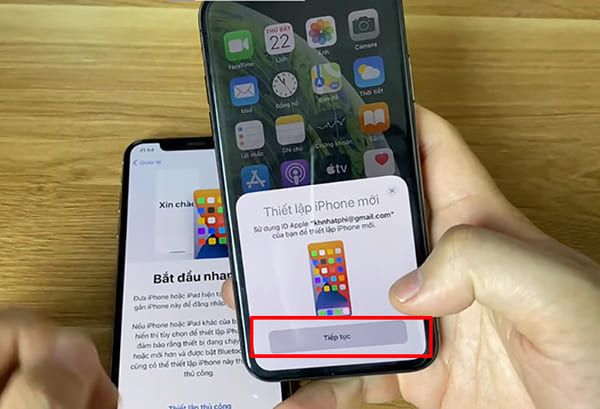
Tiến hành thiết lập iPhone mới → Tiếp tục
-
Bước 3: Lúc này, bạn dùng chiếc iPhone cũ để quét mã QR cho iPhone mới.

Quét mã QR trên iPhone mới
-
Bước 4: Sau đó, bạn cần nhập mật khẩu trên iPhone cũ vào iPhone mới.
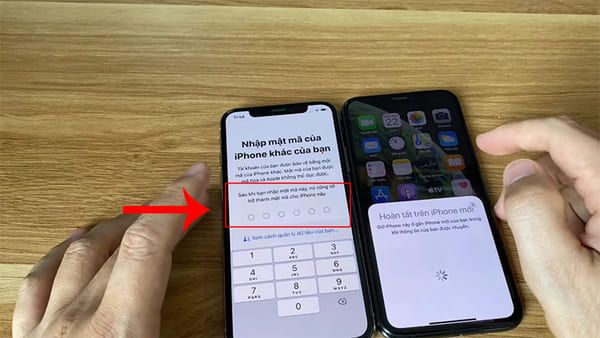
Nhập vào mật khẩu
-
Bước 5: Trên iPhone cũ, bạn chọn chuyển dữ liệu từ iPhone và đợi quá trình hoàn tất.
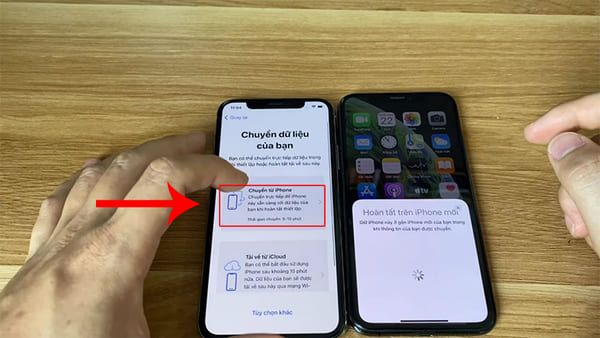
Chọn Chuyển từ iPhone → Đợi chuyển đổi dữ liệu
2. Cách chuyển dữ liệu từ iPhone thông qua iTunes
-
Bước 1: Để thực hiện cách chuyển dữ liệu từ iPhone sang iPhone bằng iTunes bạn cần cài đặt sẵn iTunes trên máy tính → Chọn vào cập nhật iOS và iTunes để chúng tương thích với nhau.
-
Bước 2: Ở bước này, bạn chọn vị trí trên This Computer để lưu trữ dữ liệu → Chọn tiếp Back Up Now → Chờ trong giây lát để quá trình chuyển đổi dữ liệu hoàn thành nhé!
Tham khảo ngay:
-
iPhone cũ là gì? Cách phân biệt loại 99%, 97%, 95% và kiểm tra iPhone cũ cần biết tránh lừa đảo
-
Series iPhone 14 có mấy màu? Màu yêu thích nhất sắp tới là màu nào?
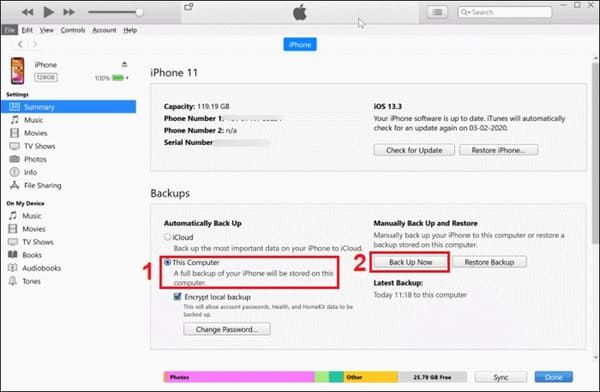
Chọn nơi lưu trữ → Back Up Now
-
Bước 3: Lúc này, bạn chọn ngắt kết nối giữa iPhone cũ với máy tính, sau đó kết nối lại với iPhone mới → Chọn tiếp Restore Backup → Chọn đến bản sao chép vừa rồi và chuyển dữ liệu, quá trình thực hiện sẽ mất vài phút (tùy theo dữ liệu nhiều hay ít).
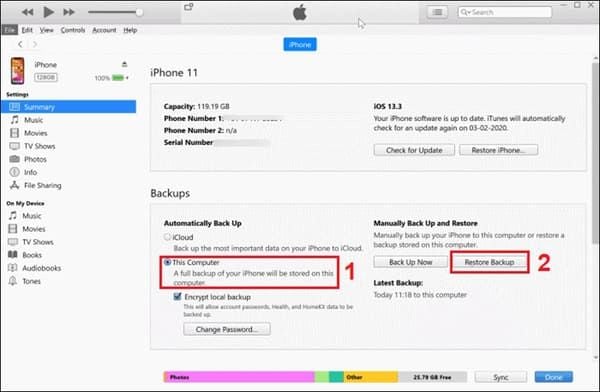
Chọn Restore Backup
3. Cách chuyển dữ liệu sang iPhone bằng Airdrop
Cách chuyển dữ liệu từ iPhone sang iPhone bằng tính năng AirDrop chỉ áp dụng cho dữ liệu rất nhỏ, ví dụ như hình ảnh, video, số điện thoại,… Cách thực hiện tương tự như chuyển dữ liệu qua Message hay Mail. Tuy nhiên, bạn cần bật AirDrop trên cả iPhone cũ và iPhone trước khi thực hiện.
Xem thêm: Cách bật nút Home ảo trên iPhone 14, 14 plus, 14 Pro, 14 Pro Max trong nháy mắt
-
Bước 1: Ví dụ để chuyển dữ liệu là hình ảnh, bạn vào album Ảnh → Tìm đến ảnh cần chia sẻ → Chọn vào mũi tên phía dưới bên trái màn hình, tại đây bạn có thể lựa chọn hình thức chuyển, bạn chọn vào Airdrop.
-
Bước 2: Trên iPhone cũ sẽ hiển thị các iPhone hiện có, bạn chọn vào iPhone mới cần chuyển dữ liệu.
-
Bước 3: iPhone mới sẽ nhận yêu cầu chia sẻ từ iPhone cũ, bạn chọn Accept là hoàn tất.
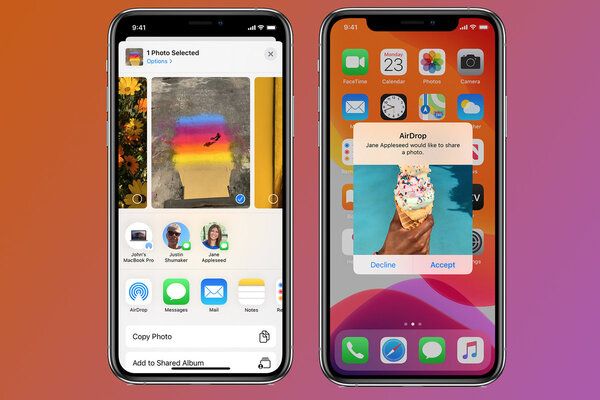
Chuyển dữ liệu iPhone với AirDrop
4. Cách chuyển dữ liệu từ iPhone sang iPhone với công cụ 3utools
Mặt khác, người dùng vẫn có thể thực hiện chuyển đổi dữ liệu iPhone bằng ứng dụng 3utools. Cách thực hiện với 3utools hoàn toàn đơn giản, chắc chắn sẽ không làm khó được các iFans đâu đấy!
-
Bước 1: Trước tiên, bạn cần tải xuống và setup phần mềm 3utools trên thiết bị máy tính của mình (link tải công cụ 3utools). Sau đó, sử dụng cáp USB để kết nối giữa iPhone cũ và iPhone với máy tính.
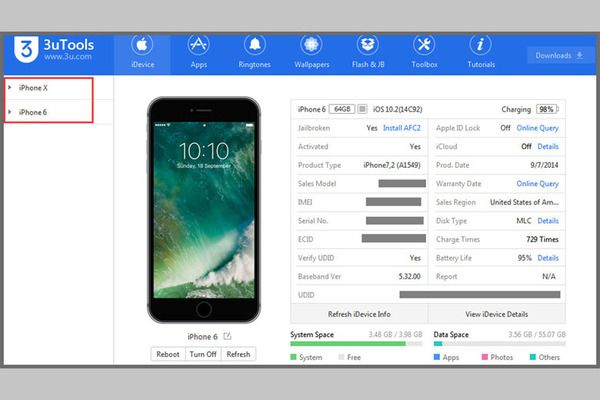
Chuyển dữ liệu với công cụ 3utools
-
Bước 2: Khởi động 3utools, tại giao diện chính bạn chọn vào Toolbox → Chọn tiếp vào Transfer Data.
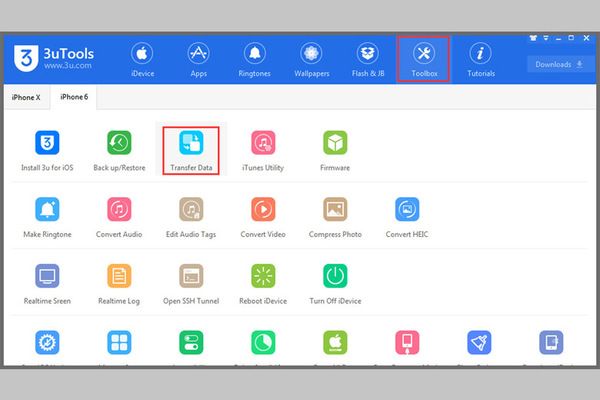
Chọn Toolbox → Transfer Data
-
Bước 3: Khi đã kết nối thành công hai chiếc iPhone với bạn, bạn chọn tiếp vào Next → Chọn dữ liệu cần chuyển → Chọn Migrate Now là hoàn thành.
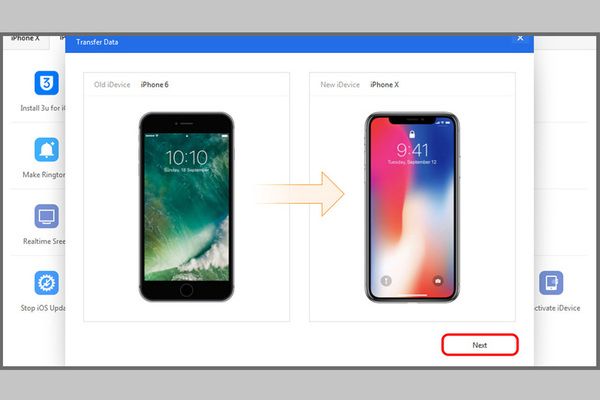
Chọn vào Next → Chọn dữ liệu chuyển → Migrate Now
5. Chuyển dữ liệu sang iPhone bằng iCloud
Chuyển đổi dữ liệu bằng iCloud dường như là cách làm thông dụng, bởi sự tiện lợi và nhanh chóng. Nếu bạn đang lăn tăn không biết bắt đầu từ đâu thì hãy theo dõi các bước dưới đây:
-
Bước 1: Chọn khôi phục cài đặt gốc trên chiếc iPhone mới. Tiếp theo ta chọn Khôi phục từ bản sao lưu iCloud.
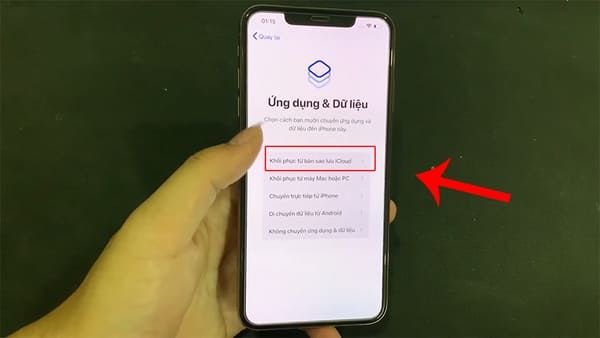
Khôi phục từ bản sao lưu iCloud
-
Bước 2: Bạn nhập vào ID Apple → Tiếp.
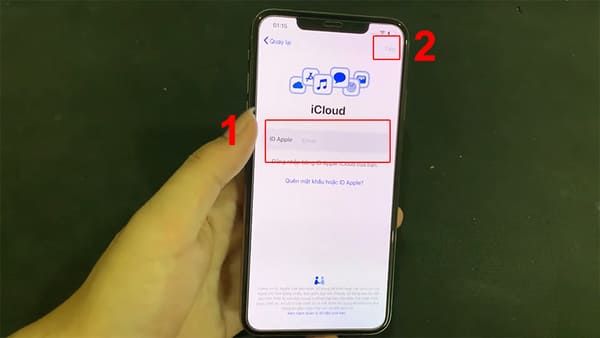
Nhập ID Apple → Tiếp
-
Bước 3: Tiếp theo, bạn chọn vào bản sao lưu mới nhất và chờ thiết bị chuyển dữ liệu.
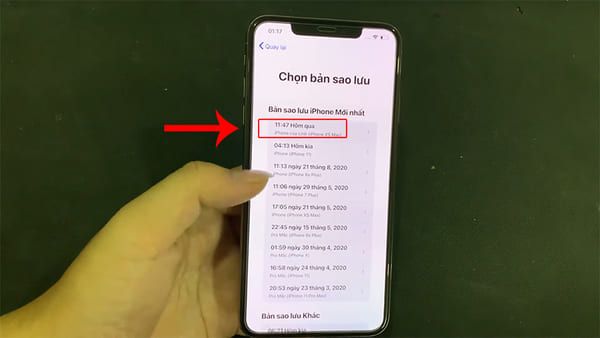
Chọn bản sao lưu gần nhất và chuyển dữ liệu
6. Chuyển một vài dữ liệu bằng Message, Mail hay ứng dụng chat
Chuyển đổi một vài dữ liệu như hình ảnh, video hay tệp tin từ điện thoại iPhone của bạn sang iPhone của đối tác nhanh chóng thì có thể lựa chọn chia sẻ qua Message, Mail hay các dịch vụ khác sẵn có trên điện thoại.
Điều bạn cần làm bây giờ là chọn vào số liên hệ muốn chia sẻ trong Điện thoại hay Contacts trên iPhone → Cuộn xuống và chọn tiếp vào Share Contact → Chọn tiếp vào phương thức chuyển dữ liệu → Gửi số liên hệ đến iPhone của đối tác và nhấn Accept để lưu vào thiết bị.
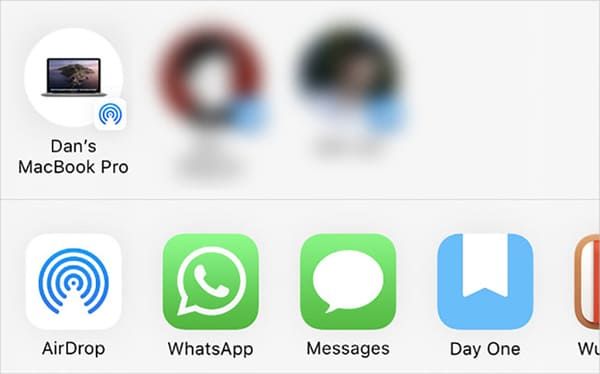
Cách chuyển dữ liệu từ iPhone sang iPhone với Message, Mail
Tham khảo thêm dòng iPhone 11 series:
-
iPhone 11 256GB Cũ Chính Hãng (Likenew)
-
iPhone 11 128GB Cũ Chính Hãng (Likenew)
-
iPhone 11 Pro 256GB Cũ Chính Hãng (Likenew)
-
iPhone 11 Pro 64GB Cũ Chính Hãng (Likenew)
7. Cách Chuyển dữ liệu từ iPhone sang iPhone với công cụ OTA
Tương tự như cách chuyển dữ liệu bằng iTunes, để thực hiện với OTA bạn cần cài đặt phần mềm iTunes trên máy tính của mình. Hãy đảm bảo rằng iOS và iTunes tương thích với nhau để có thể chuyển dữ liệu.
Bạn chọn vị trí để lưu trữ dữ liệu trên chiếc iPhone cũ bằng cách chọn iCloud → Back Up Now → Hệ thống sẽ thực hiện chuyển dữ liệu từ iPhone sang iPhone.
Xem thêm: So sánh tổng thể và giá iPhone 14 Pro Max và 12 Pro Max : Liệu có xứng đáng để lên đời?
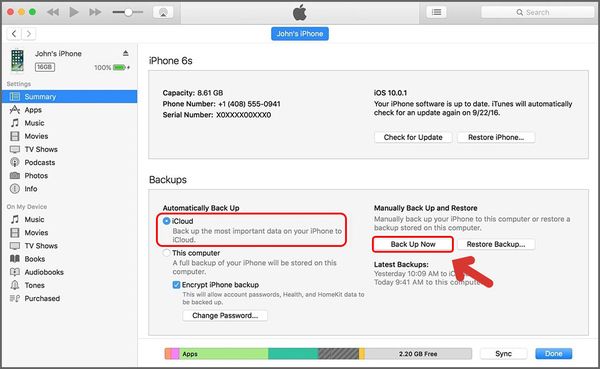
Sử dụng OTA để chuyển dữ liệu từ iPhone sang iPhone
8. Một số lưu ý khi chuyển dữ liệu từ iPhone sang iPhone
Nhìn chung, việc chuyển đổi dữ liệu sang iPhone mới được thực hiện đơn giản thông qua các tính năng trên điện thoại cũng như một số phần mềm hỗ trợ. Tuy nhiên, để chuyển đổi dữ liệu thành công, suôn sẻ bạn cần lưu ý một số điều sau:
-
Hệ điều hành trên iPhone phải từ iOS 14 trở đi;
-
Hệ điều hành trên chiếc iPhone cũ phải thấp hơn chiếc iPhone mới, nếu ngược lại thì dữ liệu sẽ không tương thích và không chuyển được;
-
Việc khôi phục cài đặt gốc đồng nghĩa với việc reset lại iPhone và mất hoàn toàn dữ liệu;
-
Quá trình chuyển dữ liệu nhanh hay chậm tùy vào mức dữ liệu hình ảnh, video,… trên iPhone cũ;
-
Không nên tắt máy hay thao tác bất kỳ tác vụ nào khi đang chuyển dữ liệu;
-
Cách chuyển dữ liệu từ iPhone sang iPhone phía trên cũng được áp dụng trên iPad.
9. Kết luận
Trên đây là những chia sẻ của Thế Giới Máy Cũ về Top 7 cách chuyển dữ liệu từ iPhone sang iPhone an toàn, nhanh chóng trong vòng “1 nốt nhạc”. Hy vọng rằng những thông tin phía trên sẽ giúp bạn đọc chuyển đổi dữ liệu dễ dàng và hãy chia sẻ kiến thức hữu ích này đến bạn bè, người thân của mình nhé!
Thế Giới Máy Cũ tự hào là địa chỉ cung cấp các dòng điện thoại, máy tính bảng,… giá tốt, cam kết chất lượng tại TP. Hồ Chí Minh. Nếu bạn đang quan tâm sản phẩm nào thì có thể liên hệ với chúng tôi để được hỗ trợ tận tâm, chuyên nghiệp.
